在精細(xì)化管理的時(shí)代要求下,批量管理宛如工匠手中的精準(zhǔn)刻刀,對每一項(xiàng)事務(wù)進(jìn)行細(xì)致入微的雕琢。今天小編就來給大家分享如何在hyper-v中配置多個(gè)虛擬交換機(jī)。
在Hyper-V中配置多個(gè)虛擬交換機(jī)可以通過以下步驟進(jìn)行:
1.啟用Hyper-V角色:
打開“服務(wù)器管理器”,點(diǎn)擊“添加角色和功能”。
在“選擇角色”窗口中,勾選“Hyper-V”并完成安裝。
2.打開虛擬交換機(jī)管理器:
在Hyper-V管理器中,右鍵點(diǎn)擊服務(wù)器名稱,選擇“虛擬交換機(jī)管理器”。
3.創(chuàng)建虛擬交換機(jī):
在“虛擬交換機(jī)管理器”中,點(diǎn)擊“新建虛擬交換機(jī)”。
選擇虛擬交換機(jī)的類型(外部、內(nèi)部或?qū)S茫⑴渲孟嚓P(guān)設(shè)置,如連接類型和MAC地址范圍。
點(diǎn)擊“確定”創(chuàng)建虛擬交換機(jī)。
4.配置虛擬機(jī)網(wǎng)絡(luò)適配器:
在Hyper-V管理器中,選擇需要配置網(wǎng)絡(luò)的虛擬機(jī),右鍵點(diǎn)擊“設(shè)置”。
在“虛擬機(jī)設(shè)置”窗口中,選擇“網(wǎng)絡(luò)適配器”。
將虛擬網(wǎng)絡(luò)適配器連接到之前創(chuàng)建的虛擬交換機(jī),點(diǎn)擊“確定”保存設(shè)置。
5.設(shè)置虛擬機(jī)的IP地址:
啟動虛擬機(jī),登錄到虛擬機(jī)操作系統(tǒng)后,配置IP地址。
可以通過DHCP自動獲取IP地址,或手動配置靜態(tài)IP地址、子網(wǎng)掩碼、默認(rèn)網(wǎng)關(guān)和DNS服務(wù)器地址。
6.驗(yàn)證網(wǎng)絡(luò)連接:
在虛擬機(jī)中,打開命令提示符,使用ping命令測試網(wǎng)絡(luò)連接,例如ping宿主機(jī)IP地址、網(wǎng)關(guān)IP地址或外部網(wǎng)站(如http://www.google.com)。
如果網(wǎng)絡(luò)連接有問題,檢查虛擬機(jī)的網(wǎng)絡(luò)適配器配置、虛擬交換機(jī)設(shè)置和防火墻設(shè)置。
“hyper-v批量管理工具”可對大量hyper-v主機(jī)和虛擬機(jī)進(jìn)行集中管理,能同時(shí)部署多個(gè)虛擬機(jī),提高部署效率。并且能全面管理Hyper-v集群的計(jì)算、存儲和網(wǎng)絡(luò)資源,實(shí)現(xiàn)資源的動態(tài)分配和優(yōu)化。接下來我來教大家使用“hyper-v批量管理工具”。
1.工具安裝:
首先我們將“hyper-v批量管理工具”,進(jìn)行安裝,按照向?qū)崾就瓿砂惭b。安裝完后,打開工具。
2.批量操作執(zhí)行:
然后在工具界面中,可以選中多個(gè)虛擬機(jī),實(shí)現(xiàn)對虛擬機(jī)的批量開機(jī)、關(guān)機(jī)、重啟等功能,如圖所示:

注意:如果要?jiǎng)?chuàng)建多個(gè)虛擬機(jī),只需點(diǎn)擊創(chuàng)建,然后設(shè)置創(chuàng)建數(shù)量、虛擬機(jī)名稱、CPU數(shù)、存儲路徑、模板路徑等,設(shè)置好之后,點(diǎn)擊創(chuàng)建即可。可以做到批量導(dǎo)入,導(dǎo)出,十分方便。
如下圖所示:
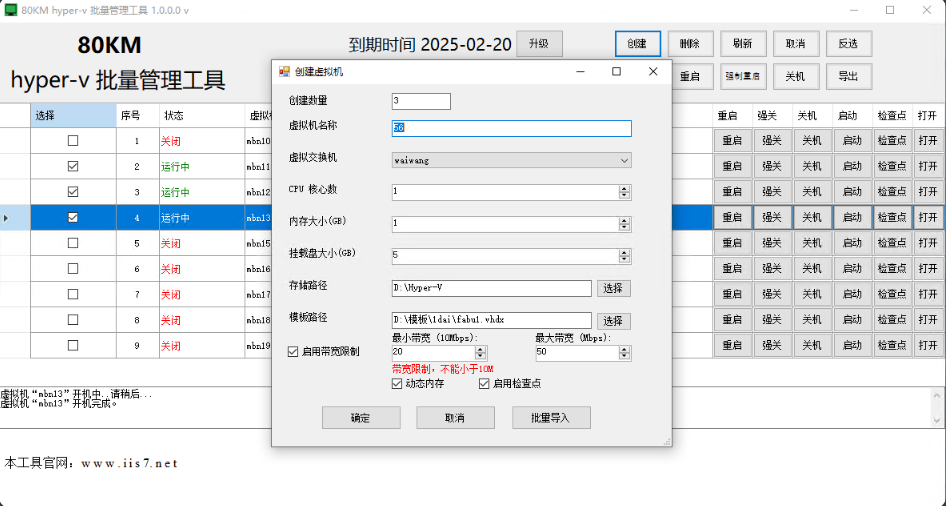
總之,批量管理以其系統(tǒng)性與高效性,重塑企業(yè)管理格局。不斷優(yōu)化與創(chuàng)新批量管理模式,企業(yè)將在這一變革中搶占先機(jī),實(shí)現(xiàn)可持續(xù)發(fā)展。
審核編輯 黃宇
-
虛擬機(jī)
+關(guān)注
關(guān)注
1文章
966瀏覽量
29261 -
Hyper-V
+關(guān)注
關(guān)注
0文章
152瀏覽量
7901
發(fā)布評論請先 登錄
hyper v配置,怎么實(shí)現(xiàn)對hyper v網(wǎng)絡(luò)的配置?

遠(yuǎn)程hyper-v,配置遠(yuǎn)程Hyper-V的步驟

服務(wù)器 hyper-v,Hyper-V中為虛擬機(jī)配置內(nèi)存的方法

hyper 上網(wǎng),hyper-v上網(wǎng)的優(yōu)勢

hyper v 上網(wǎng),Hyper-V 上網(wǎng):Hyper-V的網(wǎng)絡(luò)連接與上網(wǎng)設(shè)置

hyper v 遠(yuǎn)程,Hyper-V 遠(yuǎn)程:遠(yuǎn)程管理Hyper-V虛擬機(jī)

hyper v 虛擬化,Hyper-V 虛擬化:Hyper-V虛擬化的最佳實(shí)踐

hyper v 上網(wǎng),Hyper-V上網(wǎng):虛擬機(jī)網(wǎng)絡(luò)配置

hyper-v 備份,hyper-v怎樣進(jìn)行虛擬機(jī)的創(chuàng)建

hyper v 刪除,怎么樣刪除hyper-v中的虛擬機(jī)?

hyper v 顯卡,hyper-v顯卡:如何在虛擬機(jī)中配置和優(yōu)化顯卡性能

hyper 內(nèi)存,Hyper內(nèi)存:如何監(jiān)控與優(yōu)化hyper-v虛擬機(jī)的內(nèi)存使用

hyper內(nèi)存條,hyper-v 添加虛擬機(jī)還需要硬盤嗎
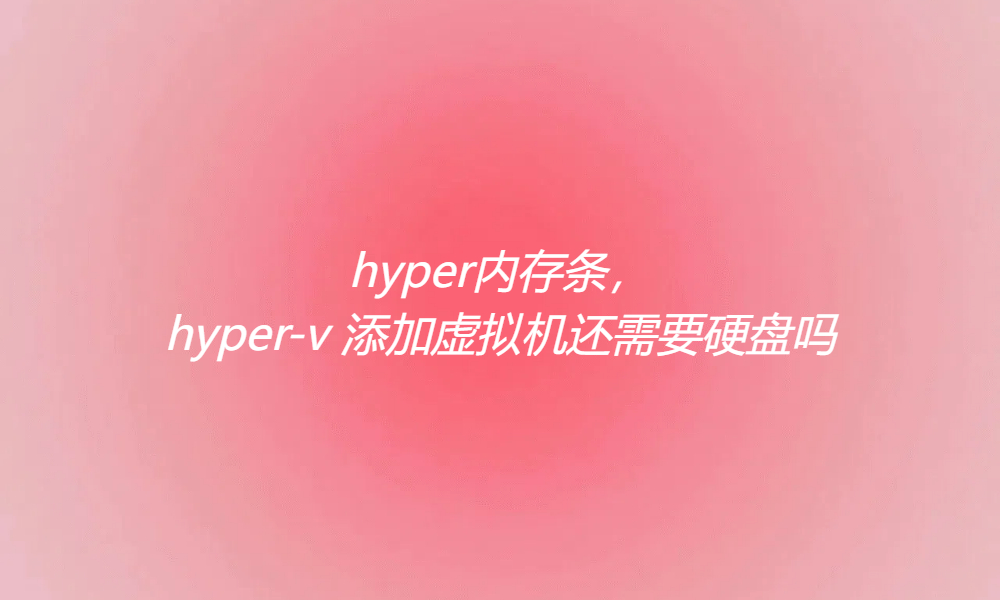
hyper-v 關(guān)閉,hyper-v的正確使用流程

Hyper-V創(chuàng)建虛擬機(jī)配置IP等網(wǎng)絡(luò)配置原理(Linux、Windows為例)
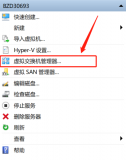





 hyper v虛擬機(jī),如何在hyper-v中配置多個(gè)虛擬交換機(jī)?
hyper v虛擬機(jī),如何在hyper-v中配置多個(gè)虛擬交換機(jī)?











評論